Comment modérer les inscriptions de nouveaux utilisateurs dans WordPress
Publié: 2022-07-01Voulez-vous modérer les nouvelles inscriptions d'utilisateurs dans WordPress ?
Lorsque vous gérez un site d'adhésion WordPress ou autorisez les utilisateurs à s'inscrire sur votre site, cela peut malheureusement souvent conduire à des enregistrements d'utilisateurs indésirables.
Dans cet article, nous allons vous montrer comment modérer facilement les nouvelles inscriptions d'utilisateurs dans WordPress, afin que vous puissiez approuver et refuser manuellement de nouveaux utilisateurs.
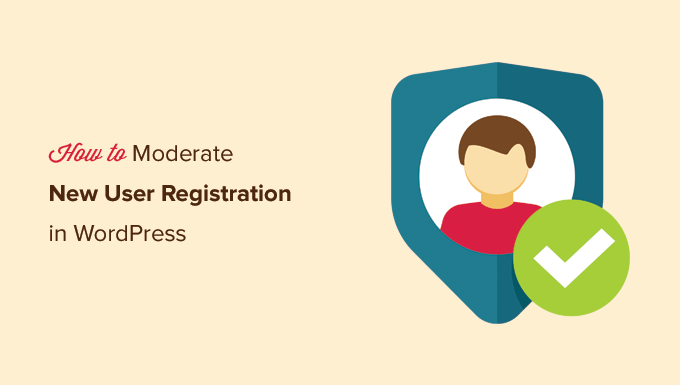
Pourquoi modérer les inscriptions de nouveaux utilisateurs dans WordPress
WordPress vous permet d'ouvrir votre site Web pour l'enregistrement de nouveaux utilisateurs. Cela permet aux utilisateurs de créer un compte sur votre site Web.
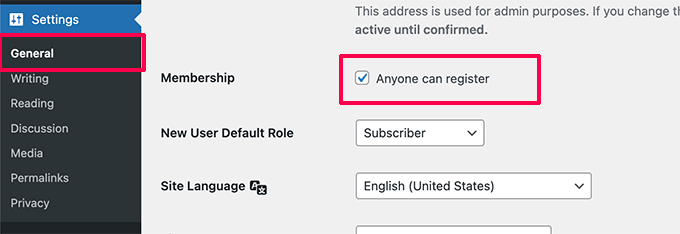
Souvent, les propriétaires de sites Web exigent l'inscription des utilisateurs pour voir le contenu premium, télécharger des fichiers, acheter des produits dans votre boutique en ligne, etc.
Par défaut, vous pouvez choisir un rôle d'utilisateur à attribuer pour tous les nouveaux enregistrements d'utilisateurs, comme le rôle d'abonné. Cela leur donne certaines autorisations et capacités sur votre site Web.
Pour avoir un contrôle plus précis sur ce que les utilisateurs peuvent voir et faire sur votre site Web, vous aurez besoin du plugin MemberPress. C'est le meilleur plugin d'adhésion WordPress qui vous permet de vendre facilement des adhésions et des abonnements sur votre site Web.
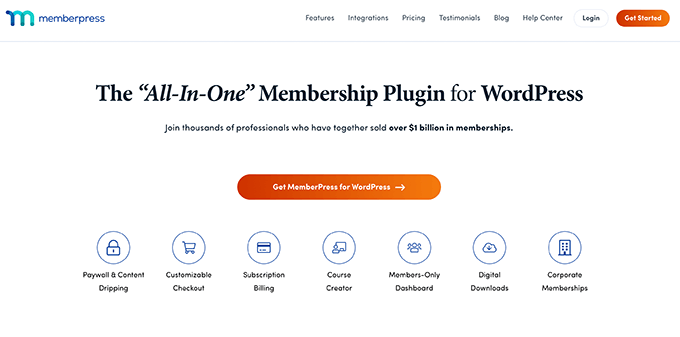
Vous pouvez utiliser MemberPress pour vendre des cours, créer une newsletter payante et d'autres abonnements au contenu premium.
Si vous cherchez à vendre des téléchargements numériques comme des livres électroniques, de la musique, des logiciels, etc., vous pouvez utiliser le plug-in Easy Digital Downloads.
Alternativement, si vous vendez des produits physiques sur votre site, vous souhaiterez également exiger l'enregistrement des utilisateurs dans le cadre de votre boutique en ligne WooCommerce, afin que vous puissiez stocker leurs détails d'expédition.
Maintenant, le problème avec l'ouverture de votre site Web pour les nouveaux enregistrements d'utilisateurs est les inscriptions de spam.
Semblable aux commentaires de spam, il existe des robots automatisés qui recherchent simplement les formulaires d'inscription et les remplissent.
Vous pouvez utiliser ReCaptcha et d'autres méthodes pour bloquer les inscriptions d'utilisateurs indésirables, mais elles affectent également l'expérience utilisateur.
Heureusement, il existe des moyens d'empêcher l'enregistrement des utilisateurs de spam via la file d'attente de modération des utilisateurs.
Cela étant dit, examinons comment modérer facilement les nouvelles inscriptions d'utilisateurs dans WordPress et simplement approuver ou refuser les inscriptions sur votre site Web.
- Méthode 1. Enregistrements d'utilisateurs modérés dans WordPress avec un formulaire d'inscription personnalisé
- Méthode 2. Enregistrements d'utilisateurs modérés dans WordPress avec l'approbation d'un nouvel utilisateur (gratuit)
Méthode 1. Enregistrements d'utilisateurs modérés dans WordPress avec un formulaire d'inscription personnalisé
La plupart des propriétaires de sites Web aiment utiliser un formulaire d'inscription utilisateur personnalisé dans WordPress. Cela leur permet de personnaliser le style en fonction des besoins de leur marque, d'ajouter automatiquement des utilisateurs à leur newsletter par e-mail, etc.
WPForms est le meilleur générateur de formulaires WordPress par glisser-déposer utilisé par plus de 5 millions de sites Web, et il est livré avec un puissant module d'enregistrement des utilisateurs.
Remarque : Nous utilisons WPForms sur nos sites et le recommandons à tous les utilisateurs.
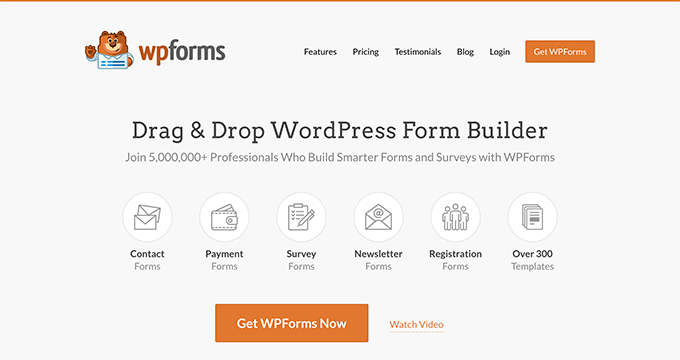
L'addon d'enregistrement d'utilisateur vous permet de créer un formulaire d'enregistrement d'utilisateur WordPress entièrement personnalisé ainsi qu'un formulaire de connexion WordPress personnalisé.
Il vous permet également d'activer l'approbation de l'administrateur pour l'enregistrement d'un nouvel utilisateur.
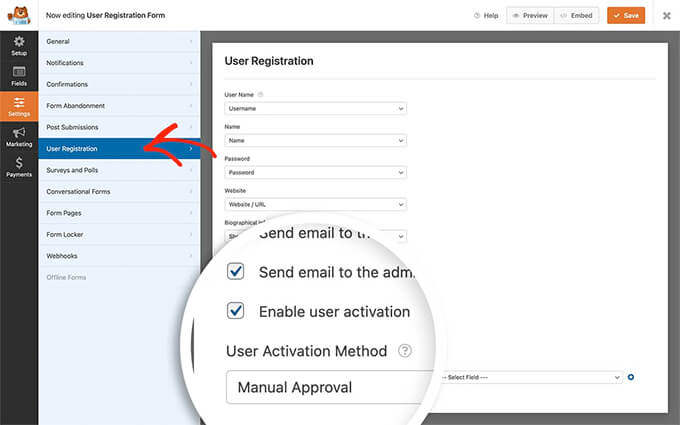
Étant donné que WPForms s'intègre à tous les services de marketing par e-mail populaires, vous pouvez l'utiliser pour ajouter automatiquement tous les utilisateurs à votre liste de diffusion.
Leur intégration gratuite Uncanny Automator permet également une automatisation supplémentaire du flux de travail sans code pour vous aider à gagner du temps.
Si vous n'utilisez pas le formulaire d'enregistrement d'utilisateur personnalisé WPForms, ne vous inquiétez pas. Notre prochaine méthode couvrira comment modérer l'enregistrement des utilisateurs pour WooCommerce, MemberPress et essentiellement tous les autres plugins.
Méthode 2. Modération des inscriptions d'utilisateurs dans WordPress avec l'approbation d'un nouvel utilisateur
Tout d'abord, vous devez installer et activer le plugin gratuit New User Approve. Pour plus de détails, consultez notre guide étape par étape sur la façon d'installer un plugin WordPress.
Lors de l'activation, ce plugin active la modération pour toutes les inscriptions d'utilisateurs WordPress, et il est compatible avec WooCommerce, MemberPress, LearnDash, BuddyPress, Easy Digital Downloads et tous les autres plugins d'enregistrement d'utilisateurs.
Si vous utilisez l'enregistrement d'utilisateur WordPress par défaut, les utilisateurs verront le message suivant sur le formulaire d'inscription.

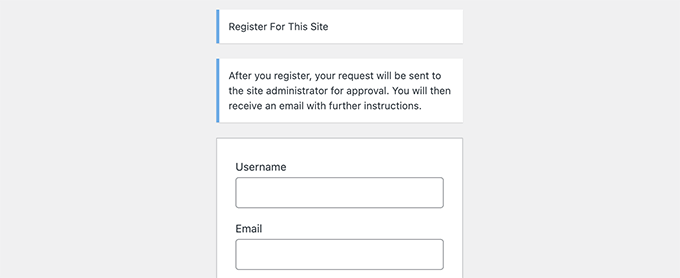
Après avoir rempli le formulaire d'inscription de l'utilisateur et l'avoir soumis, il sera informé que son compte est en attente d'examen.
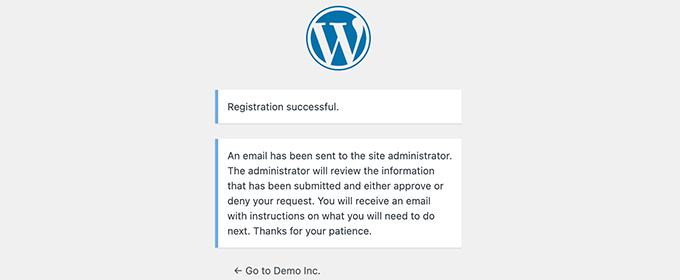
Vous recevrez également une notification par e-mail sur votre adresse e-mail d'administrateur pour approuver ou refuser cet enregistrement d'utilisateur.
Les utilisateurs recevront également un e-mail sur leur compte les informant que leur inscription est en attente d'approbation.
Conseil : Si vous ou les utilisateurs de votre site ne recevez pas de notifications par e-mail, vous devez configurer WP Mail SMTP. Pour plus de détails, veuillez suivre les instructions de notre guide sur la façon de résoudre le problème de WordPress qui n'envoie pas d'e-mails.
Approuver ou refuser l'enregistrement d'un utilisateur dans WordPress
Le plugin New User Approve facilite la gestion de la file d'attente de modération pour les enregistrements d'utilisateurs.
Connectez-vous simplement à votre zone d'administration WordPress et cliquez sur l'élément de menu Approuver un nouvel utilisateur dans la barre latérale d'administration.
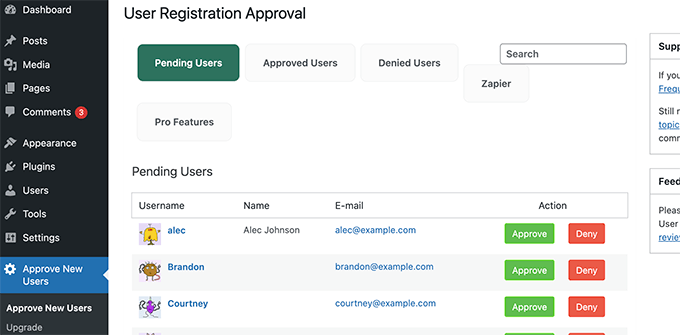
Vous verrez la liste des inscriptions d'utilisateurs en attente de modération. Vous pouvez ensuite continuer et approuver ou refuser l'enregistrement de l'utilisateur.
Les utilisateurs recevront alors un e-mail les informant si leur inscription a été approuvée ou refusée.
Ils peuvent ensuite se connecter à leur compte sur votre site Web WordPress.
Autoriser des utilisateurs spécifiques à contourner la modération de l'enregistrement des utilisateurs
L'approbation d'un nouvel utilisateur vous permet de créer des codes d'invitation que les utilisateurs peuvent utiliser pour s'inscrire sur votre site Web et contourner la file d'attente de modération.
Accédez simplement à la page Approbation d'un nouvel utilisateur » Code d'invitation et saisissez un code dans la zone Ajouter des codes.
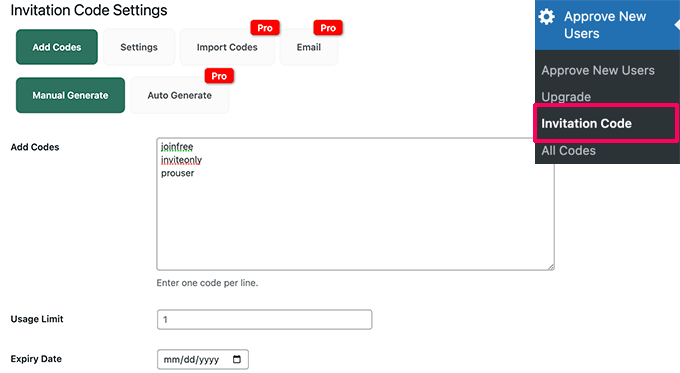
Vous pouvez également définir une limite d'utilisation pour le code d'invitation et choisir une date d'expiration.
N'oubliez pas de sauvegarder vos modifications.
Ensuite, vous devez passer à l'onglet Paramètres et activer la bascule pour autoriser l'enregistrement des utilisateurs à l'aide du lien d'invitation sans modération.
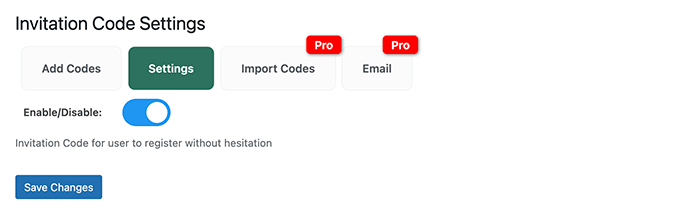
N'oubliez pas de cliquer sur le bouton Enregistrer les modifications pour enregistrer vos paramètres.
Vous pouvez maintenant donner ces codes d'invitation aux utilisateurs en qui vous avez confiance. Ils pourront contourner la file d'attente de modération et s'inscrire instantanément sur votre site Web.
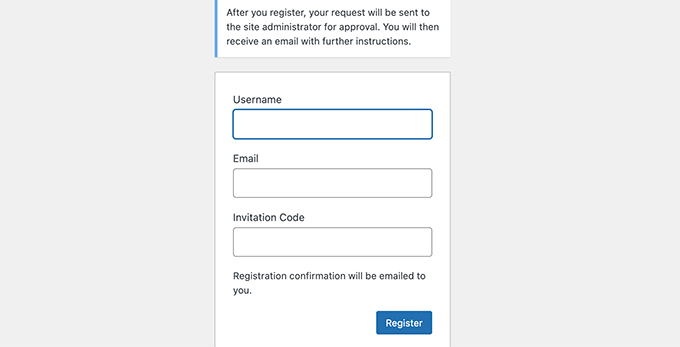
Utilisation de la modération utilisateur avec d'autres plugins
Le plugin New User Approve fonctionne avec les plugins WordPress populaires utilisés pour l'enregistrement des utilisateurs et les adhésions.
Cependant, il n'affichera pas les avis personnalisés sur le formulaire d'inscription de l'utilisateur. Vous devrez le faire manuellement dans les paramètres de votre plugin.
Par exemple, si vous utilisez WPForms, vous devrez modifier votre formulaire d'inscription d'utilisateur. Dans le générateur de formulaires, passez à l'onglet Confirmations.
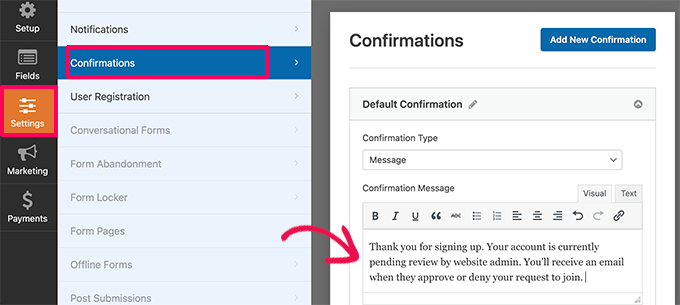
Ici, vous pouvez écrire un message personnalisé informant les utilisateurs que leur compte est en attente d'examen et ils recevront un e-mail lorsqu'il sera approuvé.
De même, si vous utilisez MemberPress, vous pouvez accéder à la page Adhésions et modifier l'une de vos adhésions.
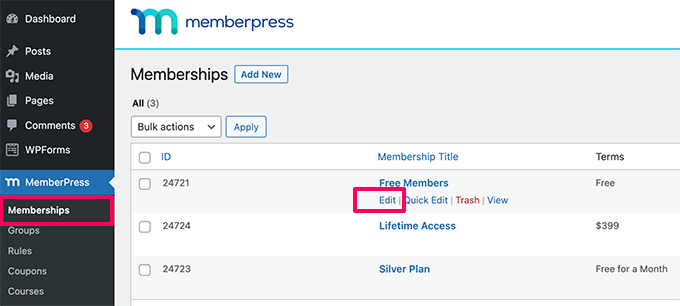
Ensuite, faites défiler jusqu'à la section Options d'adhésion et cochez la case à côté de "Activer le message de page de remerciement personnalisé".
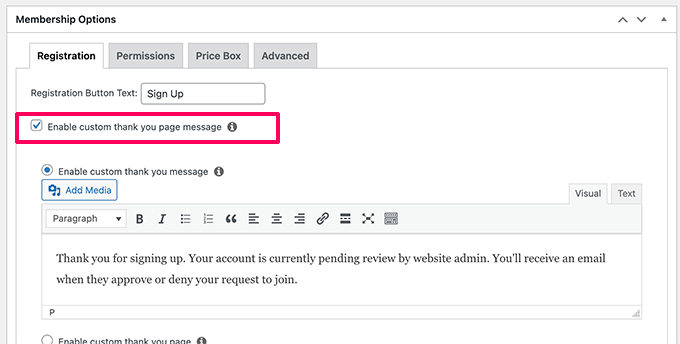
À partir de là, vous pouvez ajouter votre propre message personnalisé informant les utilisateurs que leur compte est en attente d'approbation.
Vous devrez peut-être répéter le processus pour d'autres plans d'adhésion si nécessaire.
Nous espérons que cet article vous a aidé à apprendre à modérer les nouvelles inscriptions d'utilisateurs dans WordPress. Vous pouvez également consulter notre guide sur les données de marketing de site Web que vous devez suivre ou consulter notre didacticiel sur la façon d'afficher du contenu personnalisé aux utilisateurs dans WordPress.
Si vous avez aimé cet article, veuillez vous abonner à notre chaîne YouTube pour les didacticiels vidéo WordPress. Vous pouvez également nous retrouver sur Twitter et Facebook.
